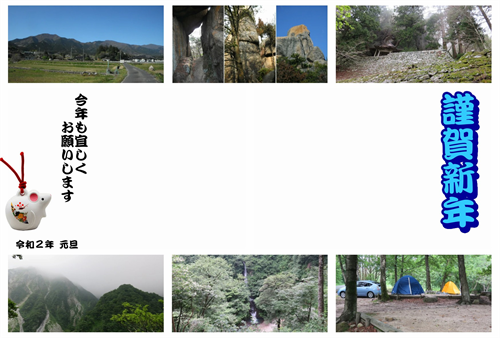| Picosmos Toolsで年賀状を作る 文字書き部分の白紙化・縦書き・干支画像挿入がポイント 戻る |
| 年賀状作成に求められることは ①謹賀新年などの文字に装飾文字を簡単に綺麗に書けること ②縦書き出来ること ③手書き文字を書ける白紙部分があること ④干支などの図案を簡単に挿入出来ること これらを全て可能にしてPicosmos Toolsのページのデザインのテンプレートを使って作成したものが下記サンプル です 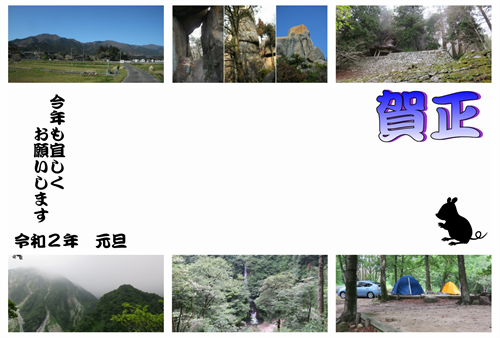  Picosmos Toolsを使ったことがある人なら「縦書きフォントは無効のはず」「テンプレートに白抜き部分はない 」「テンプレートの上に画像を重ねるボタンはない」ことが分かると思います。 これらを解決する方法を説明し ます。
|